Windows 11 安全模式修復功能
在舊版本 Windows 8 以前,
系統無法正常開機時,
可以使用 F8 進入安全模式來進行修復,
不過從 Windows 10 之後的系統就無法這麼做,
今天就簡單介紹下
Windows 11 安全模式修復功能
Windows 11 與 Windows 10 的安全模式進入方法雷同,
這邊提供幾個方式:
- 從歡迎畫面右下角關機按鈕,按住 shift 再選擇重新開機
- 使用安裝光碟開機
- 在開機過程中,長按電源鍵強制關機後再啟動 ( 非正規方法,可能需要多試幾次,不建議使用 )
基本上能進入系統的問題都不大,
自行排除即可。
進入安全模式之後,
可以選擇 ” 疑難排解 “,
接著點選 “進階選項”
若用戶在當機前並未安裝任何東西,
多半都是因為更新造成的,
可以選擇 “系統還原”,
選一個較為近期的還原點還原;
若沒有任何還原點的話,
可選擇 “解除安裝更新” 來進行修復。
此處範例選擇 “解除安裝最新的品質更新”,
系統會再次詢問是否解除,
再次點選解除安裝按鈕即可。
若解除安裝更新以及還原點都無效的話,
可以嘗試在上圖二,
進入”疑難排解”時,
選擇 “重設此電腦”
選擇 ” 保留我的檔案 “
選擇 ” 本機重新安裝 “
最後再次確認要重設此電腦即可。
重設此電腦相當於將所有個人化的應用程式與設定都移除,
將系統回復到初次安裝完畢的狀態,
當然之後安裝的應用程式都必須要重新安裝,
跟重灌差不了多少。
基本上一切以能夠讓系統正常開機為主,
也不需要費時費力送修,
能自行排除障礙當然最好,
這就是今天的主題
Windows 11 安全模式修復功能
================================
分享與讚美,是我們繼續打拼的原動力.
若文章對您有幫助,望請不吝按讚或分享.
或者對影片有興趣可以訂閱頻道接收通知
================================
YouTube 頻道
FB 粉絲專頁
================================
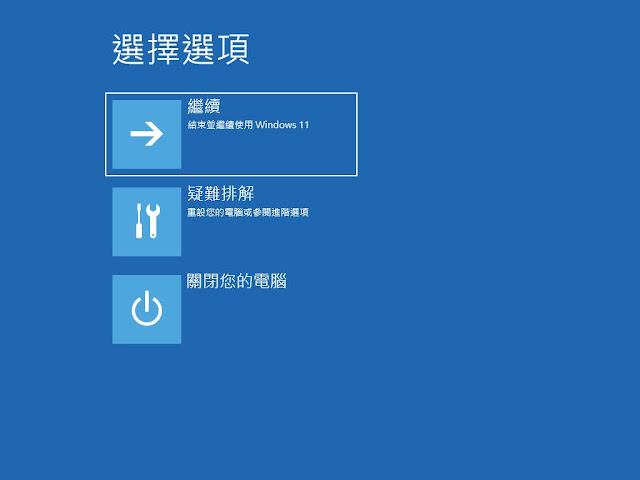

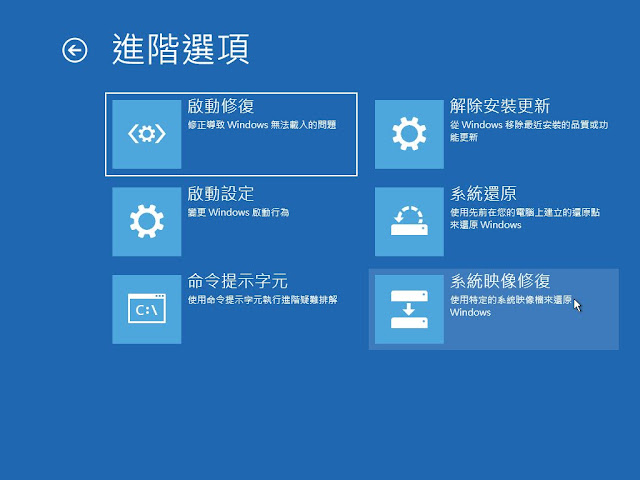
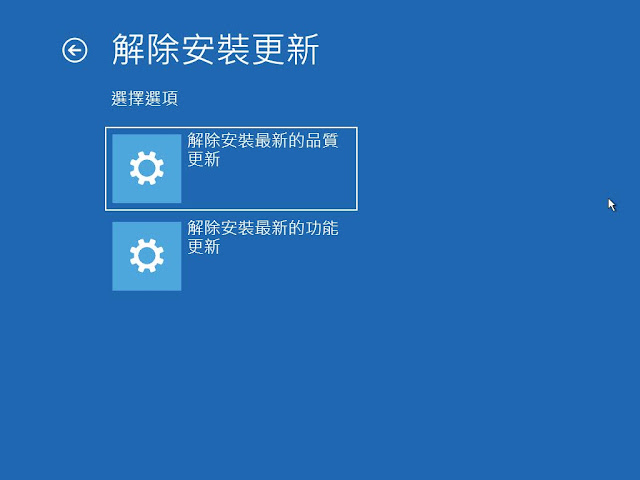
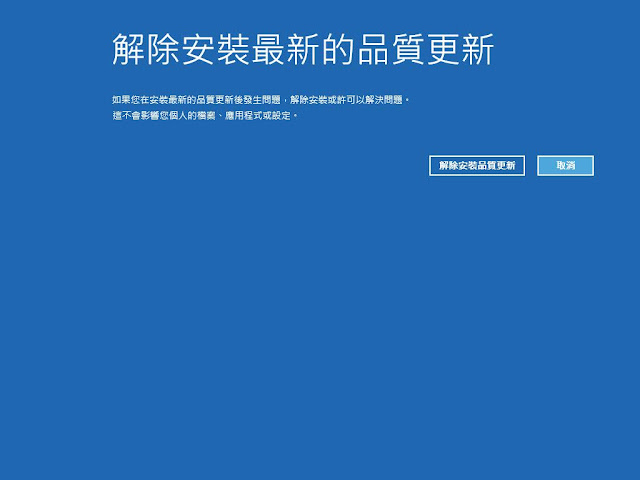

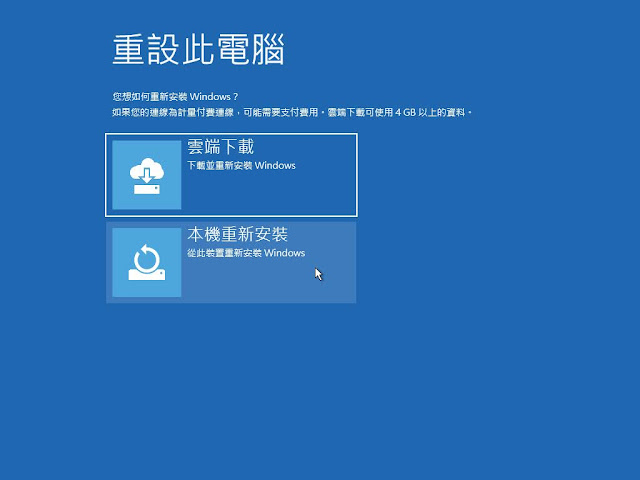
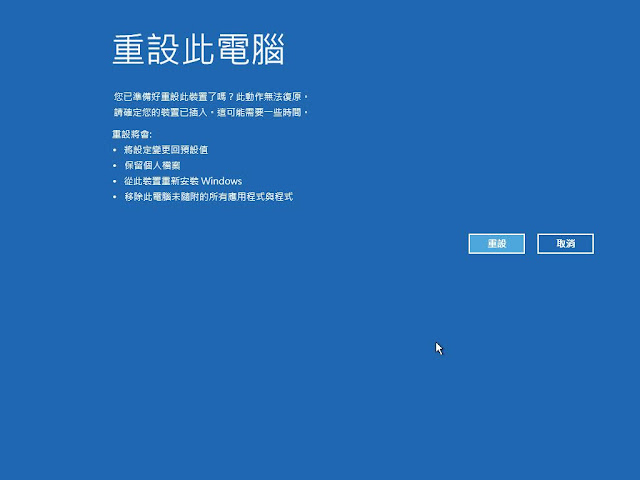
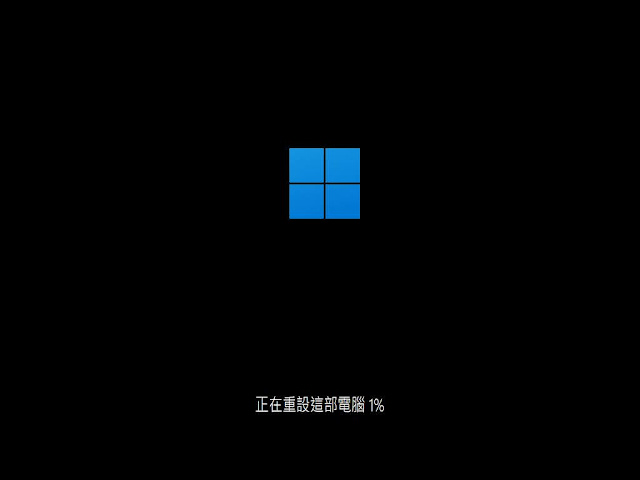
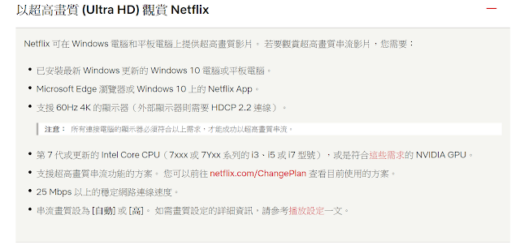
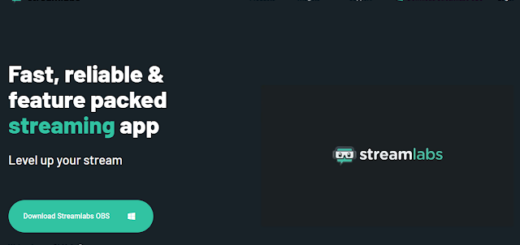

1 Response
[…] 甚至修復用的安全模式等等都有提到過, […]